
| .: cstrike .: cs-fun .: cs:source .: cs-arena .: sonstige .: detailtexes |
|
| .: tutorials .: tutorials² .: downloads |
|
| .: about .: news .: gbook .: impressum |
|
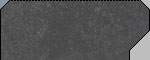 |
|
| zurück zur ÃÅbersicht
Mit der Fade Textur kann man eine bestehende Lichtquelle noch zusätzlich betonen oder einfach nur schöner aussehen lassen. Die Fade-Textur ist wie der Name schon sagt eine ganz normale Textur. Ihr findet sie in der halflife.wad unter dem Namen Fade oder Fade2 (je nachdem was euch besser gefällt), natürlich könnt ihr euch auch eigene Fade Texturen erstellen, der Name spielt keine Rolle. Mit der Fade Textur lassen sich einfallende Lichtstrahlen simluieren oder es kann den Verlauf einer Lichtquelle betonen was zu einem höheren Realismusgrad beiträgt. Wie verwende ich die Fade Textur? 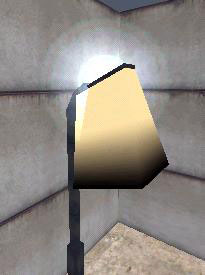
Wie ihr auf dem Bild sehen könnt, müsst ihr dazu nur einen Brush, der die Form der Lichtstrahlen hat, direkt an die gewünschte Lichtquelle / Austrittsstelle bauen. Diesen Worldbrush belegt ihr nun auf allen Seiten mit der Fade Textur. Dabei solltet ihr darauf achten, dass es heller wird je näher man an die Lichtquelle herankommt. Vermeidet es am unteren Rand störende helle Streifen zu produzieren indem ihr die Textur leicht gröÃer als benötigt scaled. Die Unterseite belegt ihr mit der black Textur. Den gröÃten Teil habt ihr jetzt hinter euch. Den erstellen Brush müsst ihr jetzt nur in ein func_illusionary Entity umwandeln und folgende Einstellungen verwenden: 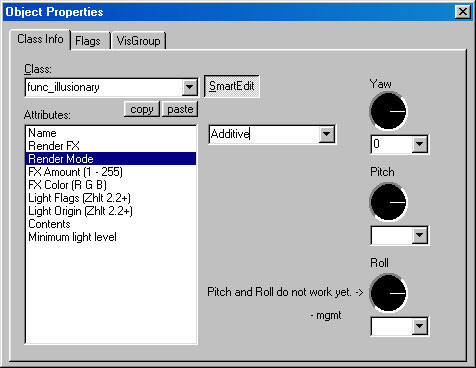
Class Info: Render Mode: additve FX-Amount: 20-100 je nach gewünschter Sättigung Anwendungsgebiete: Einfallendes Licht in einer dunklen Röhre, kleine Löcher durch die Licht eindringt (cs_estate), Lichtstrahl unter Laternen in einer dunklen Nacht (cs_havana), Autoscheinwerfer und sonstige Lichtquellen... Eignet sich auch in Verbindung mit Sprites. zurück zur ÃÅbersicht |
||
|
||||||||||